Configurazione di iX1600 / iX1500 / iX1400
Configurare ScanSnap in modo che sia pronto per la scansione con ScanSnap Manager.
Prima di configurare ScanSnap, sono necessarie le preparazioni seguenti.
- Controllare che tutti gli elementi siano inclusi nel pacchetto
Per dettagli vedere Lista pacchetti per iX1600 / iX1500 / iX1400.
- Rimuovere il coperchio interno e il nastro protettivo (1) e il foglio di cartone (2) da ScanSnap
Di seguito viene riportato un esempio di iX1600.
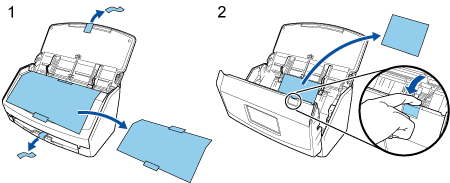
La procedura per configurare ScanSnap è la seguente:
1 Configurazione delle impostazioni di ScanSnap
3 Installazione del software/Connessione di ScanSnap
4 Verifica delle operazioni di scansione
![]() Configurazione dell'esterno di ScanSnap
Configurazione dell'esterno di ScanSnap
- Collegare il cavo di alimentazione al connettore di alimentazione su ScanSnap e alla presa CA.
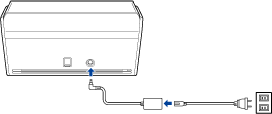
Utilizzare solo l'adattatore CA e i cavi forniti con ScanSnap. L'utilizzo di altri adattatori e cavi può causare un guasto dello scanner.
- Aprire lo scivolo della carta ADF (coperchio) per accenderlo.
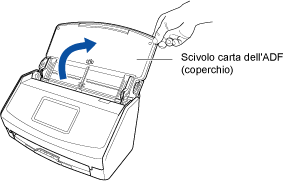
Esempio: iX1600
- Configurare le impostazioni di ScanSnap seguendo le istruzioni sullo schermo tattile.
Quando si usa iX1400, passare a 2 Download del software.
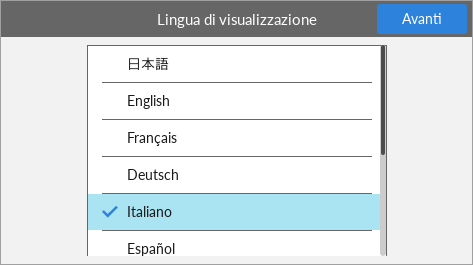
Impostare la lingua di visualizzazione del pannello a sfioramento, la modalità di avvio e un dispositivo usato con ScanSnap.
Quando la schermata [Connessione USB] è visualizzata sul pannello a sfioramento, la procedura di impostazione per ScanSnap è completata.
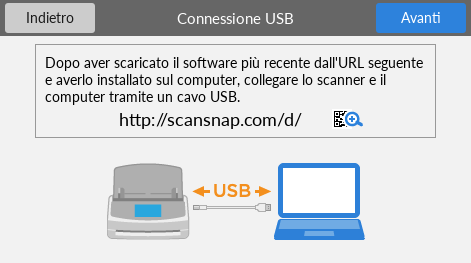
![]() Download del software
Download del software
- Avviare il computer e accedere come utente con privilegi di amministratore.
- Accedi al sito Web "ScanSnap Installer".
- ScanSnap Installer per iX1600
- ScanSnap Installer per iX1500
- ScanSnap Installer per iX1400
- Scaricare [ScanSnap Installer] e salvarlo sul computer.
Con il programma di installazione scaricato, è possibile installare i programmi software seguenti.
- ScanSnap Manager
- ScanSnap Online Update
- Manuale di ScanSnap
Installare le applicazioni software diverse da quelle sopra se necessario.
Per la panoramica di ogni programma software, consultare Panoramica dei software relativi a ScanSnap.
![]() Installazione del software/Collegamento di ScanSnap
Installazione del software/Collegamento di ScanSnap
- Eseguire il programma di installazione salvato sul computer.
- Seguire le istruzioni nella finestra [ScanSnap Installer] visualizzata.
Quando viene richiesto di accettare i termini dell'accordo di licenza, leggere il messaggio di conferma e selezionare [Accetto tutti i termini e le condizioni].
- Quando si visualizza [Installazione completata], cliccare il tasto [Termina].
- Quando si visualizza la finestra [Informazioni sulla funzione di autospegnimento di ScanSnap], leggere il messaggio e cliccare il tasto [Avanti].
- Seguire le istruzione nella finestra [ScanSnap - Collegamento di ScanSnap] per collegare ScanSnap a un computer.
- Quando si usa iX1600/iX1500, nella finestra [Importazione rete wireless di ScanSnap], selezionare se configurare le impostazioni wireless per collegare ScanSnap a una LAN wireless.
Per configurare le impostazioni wireless, cliccare [Configura adesso] e seguire le istruzioni nella finestra visualizzata.
Per non configurare le impostazioni wireless, cliccare il tasto [Dopo]. Quando si collega ScanSnap a una LAN wireless dopo, consultare Connessione di ScanSnap tramite una LAN wireless (iX1600 / iX1500).
- Se sono disponibili aggiornamenti per ScanSnap Online Update su server, verrà richiesto di accettare i termini dell'accordo di licenza per ScanSnap Online Update.
Per dettagli su ScanSnap Online Update, consultare l'Aiuto di ScanSnap Online Update.
- Per salvare le immagini create da documenti scanditi con ScanSnap direttamente su un dispositivo mobile o servizio cloud, è necessario collegare ScanSnap al dispositivo mobile o al server ScanSnap Cloud.
Per dettagli vedere Connessione di ScanSnap a un dispositivo mobile o al server ScanSnap Cloud (iX1600 / iX1500 / iX1300 / iX500 / iX100).
![]() Verifica delle operazioni di scansione
Verifica delle operazioni di scansione
- Caricare il documento in ScanSnap.
Caricare dalla parte superiore un documento rivolto verso il basso con il retro verso di sé (quando si caricano più documenti, l'ultima pagina è in cima).
Per dettagli sulle modalità di scansione di un documento, consultare Scansione di documenti con iX1600 / iX1500 / iX1400.
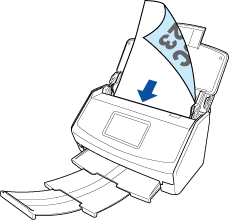
Esempio: iX1600
- Avviare la scansione.
iX1600/iX1500
Premere il tasto [Scan] nella schermata iniziale sullo schermo tattile.
![Pressione del tasto [Scan]](images/scan_paper_ix1500.png)
iX1400
Premere il tasto [Scan] di ScanSnap.
![Pressione del tasto [Scan]](images/scan_paper_ix1400.png)
Quando è visualizzato Accesso rapido per la selezione di un'applicazione per eseguire un'azione particolare, il processo di controllo dell'operazione di scansione è terminato.
Cliccando un'icona in Accesso rapido, è possibile salvare le immagini create dai documenti scanditi con ScanSnap nella cartella desiderata o allegarli a un'e-mail.